1、先新建一个幻灯片,新建之后我们这里直接以第一个标题幻灯片做示范。
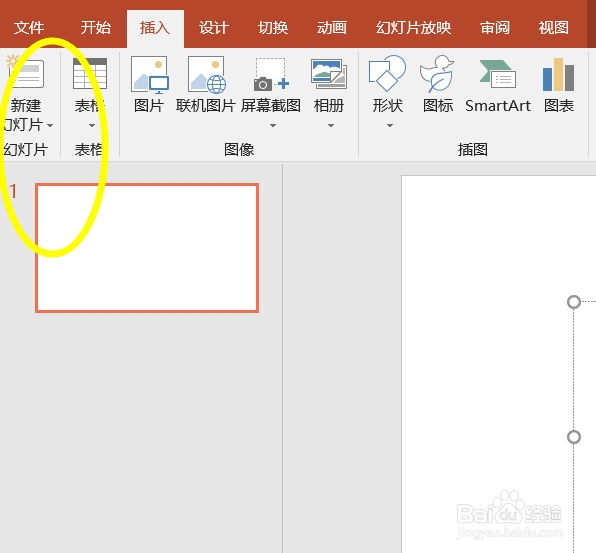
2、我们点击菜单上的插入按钮,依次找到插入菜单下的图片。
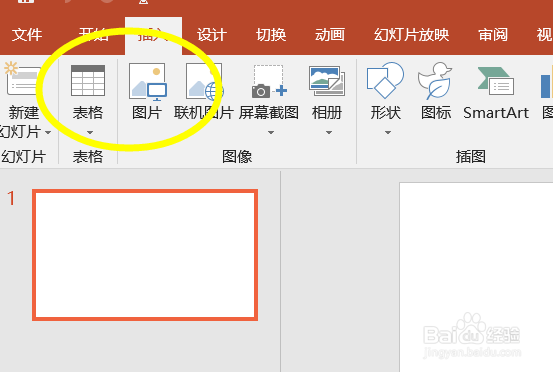
3、弹出选择图片的对话框,我们选择事先准备好的图片点击右下角的插入。
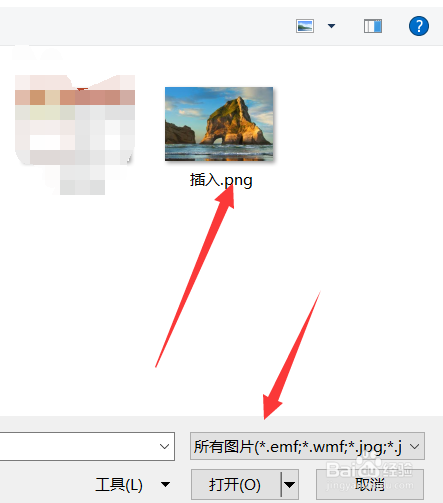
4、插入成功之后这个图片会默认以自定义好的大小显示在PPT文档里。
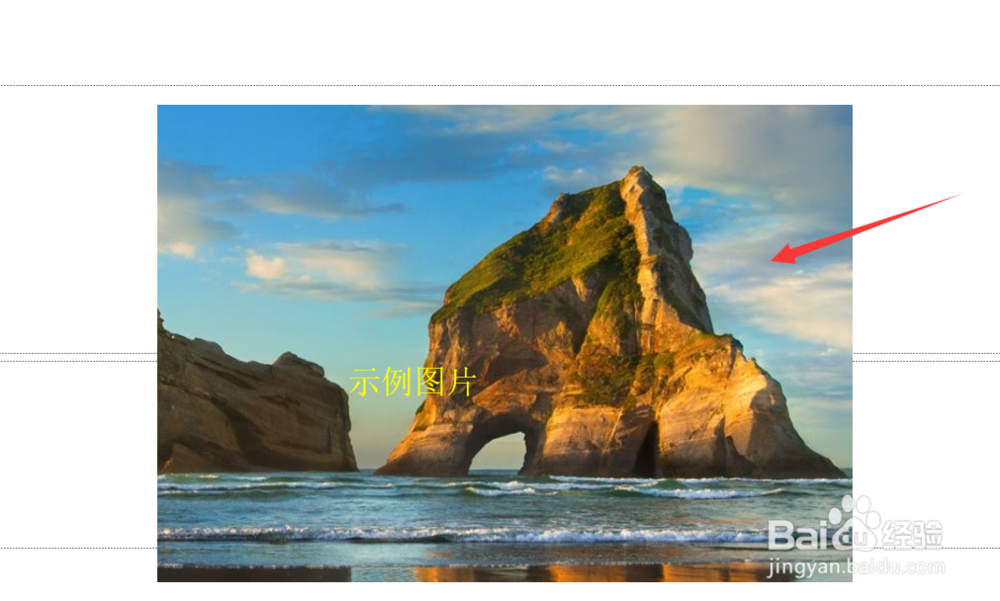
5、我们可以通过单击这张图片来获取它的缩放按钮,缩放到合适我们文本内容的一个比例。
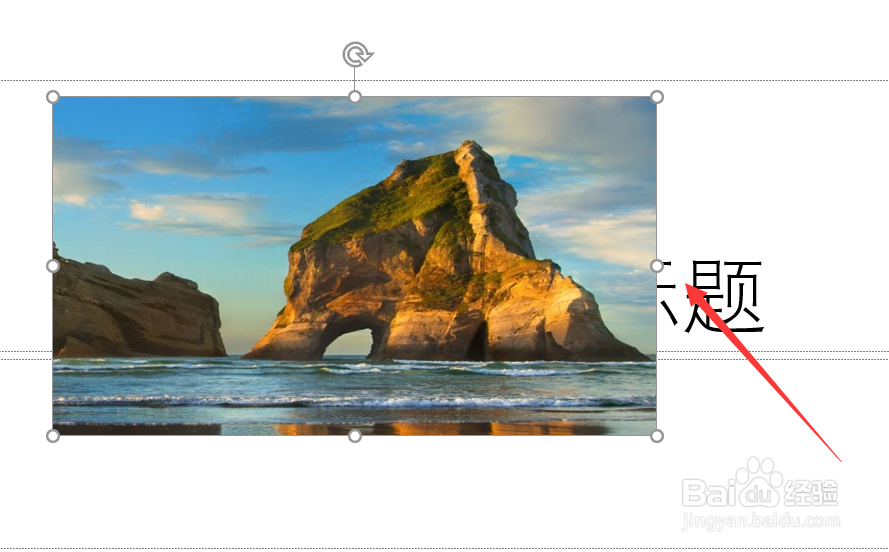
6、最后就是成功插入图片了,如下图。

时间:2024-10-16 17:59:04
1、先新建一个幻灯片,新建之后我们这里直接以第一个标题幻灯片做示范。
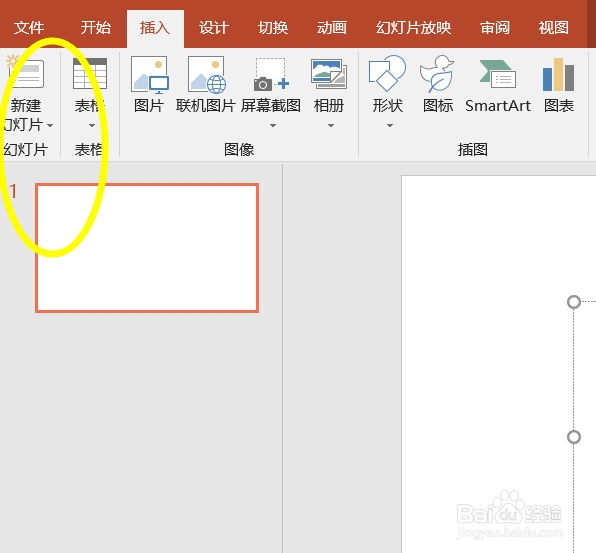
2、我们点击菜单上的插入按钮,依次找到插入菜单下的图片。
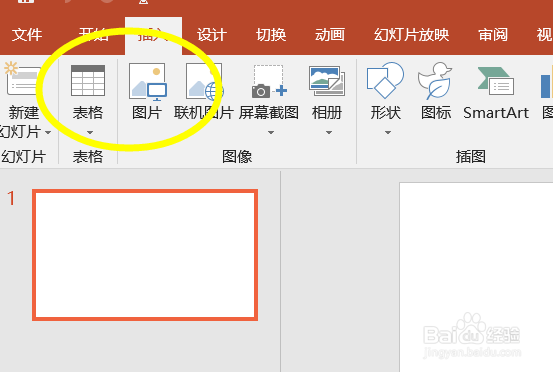
3、弹出选择图片的对话框,我们选择事先准备好的图片点击右下角的插入。
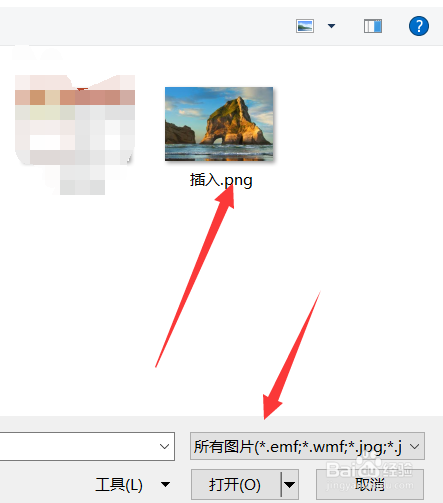
4、插入成功之后这个图片会默认以自定义好的大小显示在PPT文档里。
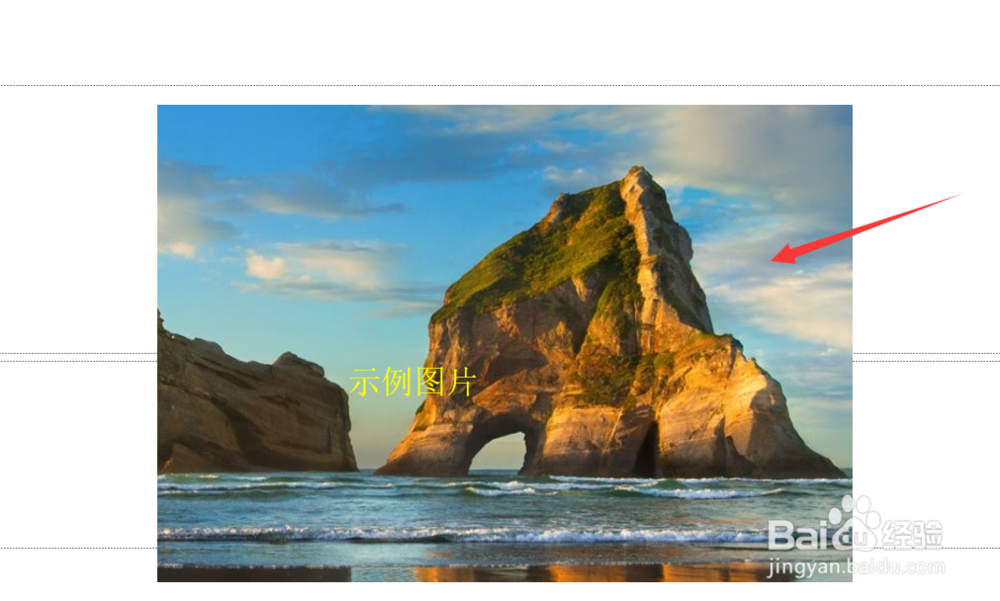
5、我们可以通过单击这张图片来获取它的缩放按钮,缩放到合适我们文本内容的一个比例。
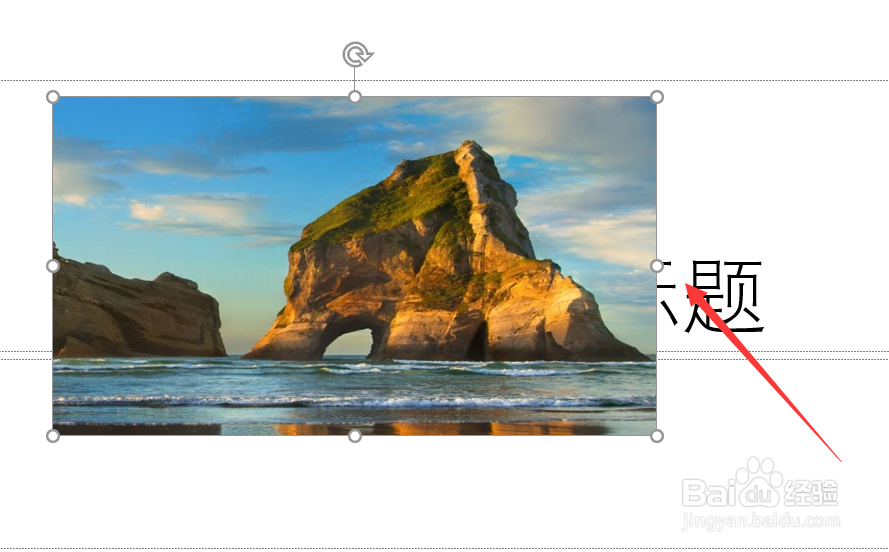
6、最后就是成功插入图片了,如下图。

